Giáo án Tin học 7 Tiết 55- Bài thực hành 9: tạo biểu đồ để minh hoạ
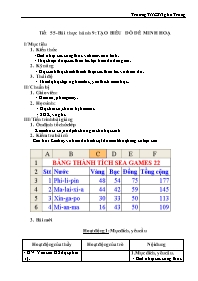
Tiết 55- Bài thực hành 9: TẠO BIỂU ĐỒ ĐỂ MINH HOẠ
I/ Mục tiêu
1. Kiến thức
- Biết nhập các công thức và hàm vào ô tính.
- Thực hiện được các thao tác tạo biểu đồ đơn giản.
2. Kỹ năng
- Học sinh thực hành thành thạo các thao tác với biểu đồ.
3. Thái độ
- Thái độ học tập nghiêm túc, yêu thích môn học.
II/ Chuẩn bị
1. Giáo viên:
- Giáo án, phòng máy.
Bạn đang xem tài liệu "Giáo án Tin học 7 Tiết 55- Bài thực hành 9: tạo biểu đồ để minh hoạ", để tải tài liệu gốc về máy bạn click vào nút DOWNLOAD ở trên
Tiết 55- Bài thực hành 9: TẠO BIỂU ĐỒ ĐỂ MINH HOẠ I/ Mục tiêu Kiến thức - Biết nhập các công thức và hàm vào ô tính. - Thực hiện được các thao tác tạo biểu đồ đơn giản. Kỹ năng - Học sinh thực hành thành thạo các thao tác với biểu đồ. Thái độ - Thái độ học tập nghiêm túc, yêu thích môn học. II/ Chuẩn bị Giáo viên: - Giáo án, phòng máy. Học sinh: - Học bài cũ, chuẩn bị bài mới. - SGK, vở ghi. III/ Tiến trình bài giảng Ổn định tổ chức lớp Kiểm tra sĩ số, ổn định chỗ ngồi cho học sinh Kiểm tra bài cũ Câu hỏi: Em hãy vẽ biểu đồ hình cột để minh hoạ bảng số liệu sau: Bài mới Hoạt động 1: Mục đích, yêu cầu Hoạt động của thầy Hoạt động của trò Nội dung - GV : Yêu cầu HS đọc phần 1). - GV: Trong tiết thực hành hôm nay chúng ta phải nắm được các thao tác tạo biểu đồ đơn giản, và cách nhập công thức và hàm và ô tính. - HS: Nghe giảng và ghi bài. 1. Mục đích, yêu cầu. - Biết nhập các công thức và hàm vào ô tính. - Thực hiện được các thao tác tạo biểu đồ đơn giản. Hoạt động 2: Nội dung Hoạt động của thầy Hoạt động của trò Nội dung - GV: Hôm nay chúng ta sẽ thực hành các dạng bài tập về trình bày dữ liệu bằng biểu đồ. Vậy trước khi thực hành thầy nhắc lại cho các em các thao tác để tạo biểu đồ: Thực hiện theo 3 bước: + Chọn một ô trong miền có dữ liệu cần vẽ biểu đồ. + Nháy nút Chart Wizard trên thanh công cụ, hộp thoại xuất hiện. + Nháy liên tiếp nút Next trên các hộp thoại và nháy nút Finish trên hộp thoại cuối cùng (khi nút Next mờ đi). - GV: Thực hành cho học sinh quan sát. - GV: Ngoài ra nếu trên thanh công cụ không có nút lệnh Chart Wizard chúng ta có thể sử dụng bảng chọn Insert và chọn Chart, hộp thoại xuất hiện và làm tương tự - GV: Thực hành cho HS quan sát - GV: Tiếp theo em nào có thể nhắc lại cho cô biết để thay đổi dạng biểu đồ ta làm thế nào? - GV: Nhận xét - GV: Thực hành cho HS quan sát - GV: Yêu cầu HS bật máy và thực hành. - GV: Trình chiếu Bài tập 1: Lập trang tính và tạo biểu đồ. a) Khởi động chương trình bảng tính Excel và nhập dữ liệu vào trang tính như hình 113- SGK trang 89 b) Tạo biểu đồ cột trên cơ sở dữ liệu của khối. c) Thực hiện các thao tác cần thiết để có trang tính như hình 114- SGK trang 89. d) Tạo biểu đồ cột trên cơ sở dữ liệu của khối A4:C9. - GV: Quan sát giúp đỡ và chỉnh sửa lỗi cho HS. - GV: Trong quá trình quan sát HS thực hành GV có thể hỏi thêm một số câu hỏi khác. - GV: Trình chiếu Bài tập 2: Tạo và thay đổi dạng biểu đồ. a) Tạo mới một biểu đồ đường gấp khúc trên cơ sở dữ liệu của khối A4:D9. b) Nháy chọn lại một biểu đồ cột đã tạo trong mục d) của Bài tập 1 và đổi dạng biểu đồ thành biểu đồ đường gấp khúc. So sánh với kết quả nhận được ở mục a). c) Đổi dạng biểu đồ vừa nhận được ở mục b) thành biểu đồ hình tròn bằng cách nháy nút Chart Type trên thanh công cụ Chart và chọn biểu tượng - GV: Quan sát giúp đỡ và chỉnh sửa lỗi cho HS. - GV: Trong quá trình quan sát HS thực hành GV có thể hỏi thêm một số câu hỏi khác. - HS: Nghe thầy nhắc lại thao tác để tạo biểu đồ - HS: Quan sát - HS: Quan sát - HS: Suy nghĩ trả lời Để thay đổi dạng biểu đồ ta thực hiện các thao tác: + Nháy chọn biểu đồ, xuất hiện thanh công cụ Chart + Nháy vào mũi tên bên phải của nút lệnh Chart Type để chọn dạng biểu đồ thích hợp - HS: Quan sát - HS: Bật máy thực hành - HS: Ghi bài và thực hành - HS: Ghi bài và thực hành Bài tập 1: Lập trang tính và tạo biểu đồ. Bài tập 2: Tạo và thay đổi dạng biểu đồ. Củng cố. - Các thao tác tạo biểu đồ - Các thao tác chỉnh sửa biểu đồ cơ bản. 5. Dặn dò - Các em về nhà thực hành lại các thao tác tạo biểu đồ - Xem trước phần d, e, g của bài tập 2 và bài tập 3 IV/ Rút kinh nghiệm bài dạy ........................................
Tài liệu đính kèm:
 bai th9 tiet 55.doc
bai th9 tiet 55.doc





